Conrad 75 14 17 Operating Instructions [ml]
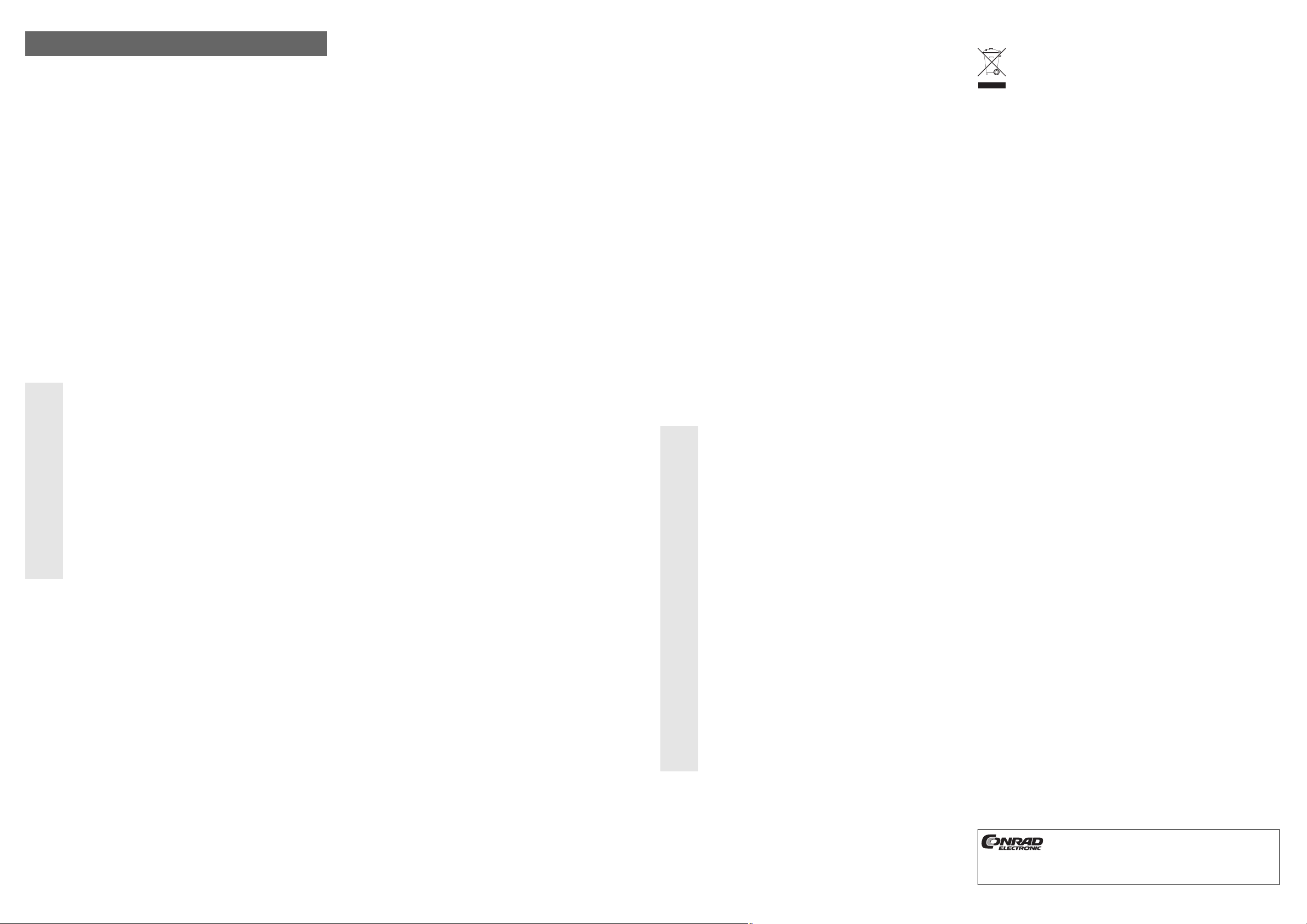
Schwenk-Neige-WiFi-Kamera
Version 05/08
Best.-Nr. 75 14 17
°
Bestimmungsgemäße Verwendung
Das Produkt dient zur Überwachung mittels der integrierten Kamera. Der Betrieb kann entweder direkt
über ein 10/100MBit-Netzwerk (RJ45-Buchse an der Rückseite der Überwachungskamera) oder
drahtlos über WLAN (802.11g, 54MBit) erfolgen.
Das Produkt darf nicht feucht oder nass werden, es ist nur für den Betrieb in trockenen, geschlossenen
Innenräumen geeignet.
Die Stromversorgung erfolgt über das mitgelieferte Steckernetzteil.
Eine andere Verwendung als zuvor beschrieben ist nicht zulässig und führt zur Beschädigung dieses
Produktes, darüber hinaus ist dies mit Gefahren, wie z. B. Kurzschluss, Brand, elektrischer Schlag, etc.
verbunden. Das Produkt darf nicht umgebaut oder verändert werden.
Die Sicherheitshinweise und technischen Daten sind unbedingt zu beachten!
Dieses Produkt erfüllt die gesetzlichen, nationalen und europäischen Anforderungen. Alle
enthaltenen Firmennamen und Produktbezeichnungen sind Warenzeichen der jeweiligen
Inhaber. Alle Rechte vorbehalten.
Lieferumfang
• Überwachungskamera
• Montagematerial
• Steckernetzteil
• Netzwerkkabel (Crosslink)
• CD
• Bedienungsanleitung
Sicherheitshinweise
Bei Schäden, die durch Nichtbeachten dieser Bedienungsanleitung verursacht
werden, erlischt der Garantieanspruch! Für Folgeschäden übernehmen wir keine
Haftung!
Bei Sach- oder Personenschäden, die durch unsachgemäße Handhabung oder
Nichtbeachten der Sicherheitshinweise verursacht werden, übernehmen wir keine
Haftung. In solchen Fällen erlischt jeder Garantieanspruch.
Aus Sicherheits- und Zulassungsgründen (CE) ist das eigenmächtige Umbauen
und/oder Verändern des Produkts nicht gestattet.
Der Aufbau des Steckernetzteils entspricht der Schutzklasse II. Als Spannungsquelle für
das Steckernetzteil darf nur eine ordnungsgemäße Netzsteckdose (230V~/50Hz) des
öffentlichen Versorgungsnetzes verwendet werden.
Das Produkt ist kein Spielzeug, es gehört nicht in Kinderhände. Lassen Sie deshalb in
Anwesenheit von Kindern besondere Vorsicht walten.
Lassen Sie das Verpackungsmaterial nicht achtlos liegen, dieses könnte für Kinder zu
einem gefährlichen Spielzeug werden.
Das Produkt ist nur für trockene Innenräume vorgesehen, es darf nicht feucht oder nass
werden! Es besteht die Gefahr eines lebensgefährlichen elektrischen Schlages!
Gehen Sie vorsichtig mit dem Produkt um, durch Stöße, Schläge oder dem Fall aus
bereits geringer Höhe wird es beschädigt.
Anschluss über RJ45
☞
Testen Sie die Kamera, bevor Sie sie an der gewünschten Stelle fest montieren.
Die Kamera sollte immer zuerst über RJ45 an den Computer angeschlossen werden, um
alle Einstellungen einfach vornehmen zu können. Erst nachdem die Kamera hier
einwandfrei funktioniert, ist der WLAN-Betrieb einzurichten.
Die Kamera hat als Grundeinstellung ab Werk die IP 192.168.1.100 und die Netzwerkmaske 255.255.255.0, der Benutzername („User name“) ist „root“, das Zugangspasswort
ist „admin“.
Verwenden Sie einen Computer, der z.B. auf die IP-Adresse 192.168.1.50 eingestellt ist
(Netzwerkmaske 255.255.255.0), um die Kamera einzurichten und zu testen.
Ihr Internet-Browser muss ActiveX-tauglich sein, verwenden Sie im Zweifelsfall einen
aktuellen Internet-Explorer und Windows XP bzw. Vista. Bei nicht vorhandenem bzw.
deaktiviertem ActiveX ist keine Darstellung des Kamerabildes möglich. Im InternetExplorer muss z.B. der Download von unsignierten ActiveX-Inhalten und die Ausführung
von unsicheren ActiveX-Inhalten aktiviert werden.
• Bringen Sie den Schalter „RJ45/WLAN“ in die Stellung „RJ45“.
• Verbinden Sie die Niederspannungsbuchse der Kamera über das mitgelieferte Steckernetzteil mit
einer Netzsteckdose (230V~/50Hz).
• Verbinden Sie die RJ45-Buchse der Kamera mit einem 1:1-verbundenen Netzwerkkabel mit Ihrem
Netzwerk, z.B. einem Netzwerk-Switch. Das mitgelieferte Netzwerkkabel ist ein sog. Crosslink-Kabel
(gekreuzte Datenleitungen) und dient zum direkten Anschluss ein einen RJ45-Netzwerkport eines
Computers.
☞
Achten Sie darauf, dass die IP-Adresse der Kamera (Standard ab Werk 192.168.1.100)
nicht bereits an andere Geräte im Netzwerk vergeben ist.
• Legen Sie die mitgelieferte CD in das entsprechende Laufwerk Ihres Computers ein und starten Sie
das Installationsprogramm (z.B. Setup.exe o.ä.).
• Klicken Sie im Startmenü der Software auf „IP CAM Setup“. Hiermit wird eine Software installiert, die
die IP-Adresse der Kamera automatisch finden kann.
BEDIENUNGSANLEITUNG www.conrad.com
Bitte beachten Sie, dass sich bei neueren Versionen der Software die Namen und Bezeichnungen
der hier beschriebenen Installationsschritte verändern könnte. Auf der CD finden Sie u.a. sehr
ausführliche Beschreibungen zu Kamera und Software in englischer Sprache.
• Nachdem Sie das gerade installierte Programm gestartet haben, erscheint das Hauptfenster der
Software, in dem per Klick auf „Find IP Cam“ nach der Kamera gesucht wird.
• Hier sollte nun die Kamera erkannt werden. Klicken Sie die Zeile mit der erkannten Kamera an. In
den Eingabefeldern erscheinen daraufhin die Konfigurationsdaten der Kamera (z.B. IP-Adresse).
Diese Daten können Sie nun abhängig von Ihrem Netzwerk verändern.
☞
Bitte beachten Sie: Eine IP-Adresse darf in einem Netzwerk nur ein einziges Mal
vergeben sein. Die ersten drei Zahlen müssen im Netzwerk gleich sein (z.B.
192.168.1.x, wobei „x“ zwischen 1 und 254 liegen darf). Außerdem muss das
Subnet für alle Geräte genau gleich eingestellt werden (z.B. 255.255.255.0).
Falls Sie einen Router verwenden, der die IP-Adressen automatisch vergibt (ein sog.
DHCP-Server), so können Sie in der MS-DOS-Eingabeaufforderung feststellen, welcher
IP-Adressenbereich vom Router verwendet wird.
Starten Sie die MS-DOS-Eingabeaufforderung (z.B. bei Windows XP unter „START“,
dann „Programme“, dann „Zubehör“ und zuletzt auf „Eingabeaufforderung“ klicken) und
geben Sie „ipconfig“ ein.
Anschließend erscheint die IP-Adresse, unter der Ihr Computer erreichbar ist, das
Subnet und der Standard-Gateway.
Wird Ihnen in der Eingabeaufforderung z.B. 192.168.0.3 als IP-Adresse Ihres Computers
angezeigt, stellen Sie für die Kamera z.B. 192.168.0.200 ein (die ersten 3 Zahlen müssen
immer gleich sein wie Ihr Computer, die letzte Zahl muss unterschiedlich sein).
Dabei ist aber zu bedenken, dass ein Router je nach angeschlossenen Computern die
letzte Zahl der IP-Adresse automatisch vergibt, was auch abhängig von der Einstellung
des Routers ist (normalerweise ist die Endnummer 1 der Router, die Endnummer 2 der
erste eingeschaltete Computer im Netzwerk usw.)
Es ist aber auch bei den meisten Routern möglich, einen bestimmten Bereich
vorzugeben, z.B. Endnummern 10-50 oder 1-20 o.ä. Hier ist natürlich für die Kamera eine
Endnummer aus dem möglichen Adressbereich zu verwenden, andernfalls wird sie nicht
erkannt.
In der Regel werden jedoch in der Grundeinstellung eines Routers die IP-Adressen
beginnend von der Endnummer 2 vergeben (Endnummer 1 ist normalerweise der
Router), und die Endnummer ist 254.
Geben Sie deshalb bei Verwendung eines Routers für die letzte Zahl der IP-Adresse der
Kamera z.B. „200“ ein, um Adressenkonflikte zu vermeiden.
Eine feste IP-Adresse für die Kamera ist deshalb sinnvoll, da andernfalls bei jedem
Neustart des Routers an die Kamera eine andere IP-Adresse vergeben werden könnte.
• Klicken Sie auf „Setting“, danach werden die IP-Adresse, das Subnet und der Gateway in die
Kamera übertragen und gespeichert.
• Klicken Sie nun entweder in der „IP Detect“-Software auf „Show IP Cam“, oder Sie starten Ihren
Internet-Browser und geben in der Adresszeile die IP-Adresse der Kamera ein (die Sie wie oben
eingestellt haben, z.B. 192.168.0.200).
• Wenn das Netzwerk und die Kamera richtig konfiguriert ist, erscheint ein Fenster mit der Frage nach
dem Benutzernamen und dem Passwort.
☞
Als Benutzername ist „root“ und als Passwort „admin“ einzugeben.
• Je nach Sicherheitseinstellungen Ihres Internet-Browsers erscheint eine Fehlermeldung, nach dem
ein erforderliches ActiveX-Steuerelement nicht installiert werden kann bzw. beim Internet-Explorer,
dass Sie die Installation des ActiveX-Steuerelements per Klick auf die Informationsleiste manuell
starten können.
Dieses ActiveX-Steuerelement ist zur Anzeige des Kamerabildes unbedingt erforderlich.
Weiterhin sind ggf. Änderungen an den Einstellungen von Antivirus- oder Firewall-Programmen
erforderlich.
☞
Aufgrund einer Vielzahl solcher Programme sowie Internet-Browsern ist eine genaue Beschreibung der Vorgehensweise hier leider nicht möglich.
• Weitere Informationen zu den Einstelloptionen finden Sie auf der mitgelieferten CD, u.a. sehr
ausführliche englischsprachige Anleitungen zu Kamera und Software.
Anschluss über WLAN
☞
Vor einem Anschluss über WLAN sind diverse Einstellungen im Menü der Kamera
erforderlich.
Dazu ist die Kamera zuerst mit einem RJ45-Netzwerkkabel an Ihrem Netzwerk
anzuschließen (Vorgehensweise siehe vorheriges Kapitel) und für WLAN-Betrieb einzurichten.
Beispielsweise ist die Verschlüsselung auszuwählen, die WLAN-IP-Adresse der Kamera
usw.
Erst danach ist ein WLAN-Betrieb möglich!
Wie bei vielen anderen WLAN-Geräten auch, so sind die Einstellungen abhängig von der
vorhandenen WLAN-Hardware und deren Konfiguration.
Aufgrund der Vielzahl von unterschiedlichen Geräten und deren Konfiguration ist hier
leider die Beschreibung einer genauen Vorgehensweise bei der Installation der Kamera
nicht möglich.
Die Einrichtung der Kamera mittels WLAN sowie der vorhandenen WLAN-Geräte
erfordert spezielle Netzwerkkenntnisse.
Beachten Sie u.a. die englischsprachige Dokumentation auf der mitgelieferten CD.
• Je nach vorhandenem WLAN-Netzwerk und der verwendeten Verschlüsselungsart sind weitere
Konfigurationsarbeiten an Ihren Computern bzw. WLAN-Geräten (z.B. Router) erforderlich.
Montage
Die Kamera kann an der gewünschten Stelle über das mitgelieferte Montagematerial befestigt werden.
Es ist selbstverständlich auch eine Montage an einer Raumdecke möglich.
Achten Sie beim Bohren bzw. Festschrauben darauf, dass keine Kabel oder Leitungen
beschädigt werden!
Die Kabellänge zwischen Kamera und Router kann bis zu 100m betragen.
Bei Verwendung einer WLAN-Verbindung ist es empfehlenswert, zuerst den Empfang zu
testen, bevor die Kamera fest montiert wird.
Die Nähe zu Metallteilen, Kabeln oder elektrischen/elektronischen Geräten hat negativen
Einfluss auf die Reichweite.
Der Montageort muss sauber, trocken und staubfrei sein, außerdem darf die Montage
und der Betrieb nicht in explosionsgefährdeten Bereichen erfolgen.
Tipps & Hinweise
• Durch längeren Druck auf die Taste „DEFAULT“ werden die Grundeinstellungen ab Werk
wiederhergestellt, alle von Ihnen vorgenommenen Einstellungen gehen dabei verloren.
• Ein kurzer Druck auf die Taste „RESET“ führt einen Neustart der Kamera aus, die von Ihnen
vorgenommenen Einstellungen bleiben dabei aber erhalten.
• Wird die Taste „SWING“ für 3 Sekunden gedrückt gehalten, erfolgt ein einmaliges automatisches
Drehen und Neigen der Kamera.
• Wenn Sie für Ihr Netzwerk einen eigenen Netzwerk- oder Systemadministrator haben (etwa in einer
größeren Firma), so lassen Sie IHN Anschluss und Verkabelung übernehmen, schließen Sie die
Kamera nicht selbst an!
• Das Twisted-Pair-Kabel zwischen Kamera und Computer darf maximal je 100m lang sein.
Verwenden Sie ausschließlich mindestens sog. CAT5- oder CAT5e-Kabel.
• Eine Scharfstellung des Bildes kann durch vorsichtiges Verdrehen des Objektivs vorgenommen
werden.
Wartung und Reinigung
Das Produkt ist für Sie wartungsfrei, zerlegen Sie es niemals.
Für eine Reinigung genügt ein trockenes, sauberes und weiches Tuch; trennen Sie das Produkt vor
einer Reinigung von der Stromversorgung, ziehen Sie das Steckernetzteil aus der Netzsteckdose.
Reinigen Sie die Linse sehr vorsichtig, damit keine Kratzspuren auftreten.
Handhabung
Bewegen Sie die Kamera niemals per Hand, wenden Sie keine Gewalt an! Dabei kann
die Dreh-/Neigemechanik beschädigt werden.
Der Betrieb ist nur in trockenen Innenräumen zulässig. Das Produkt darf nicht feucht
oder nass werden. Es besteht die Gefahr eines lebensgefährlichen elektrischen
Schlages!
Verwenden Sie das Produkt niemals gleich dann, wenn es von einem kalten in einen
warmen Raum gebracht wird. Das dabei entstehende Kondenswasser kann unter
Umständen das Produkt zerstören, außerdem besteht beim Steckernetzteil die Gefahr
eines lebensgefährlichen elektrischen Schlages!
Lassen Sie das Produkt zuerst auf Zimmertemperatur kommen, bevor Sie es
verwenden. Dies kann u.U. mehrere Stunden dauern.
Achten Sie darauf, dass die Isolierung des gesamten Produkts weder beschädigt noch
zerstört wird. Das Gehäuse darf nicht geöffnet werden!
Eine Wartung oder Reparatur darf nur duch eine Fachwerkstatt durchgeführt werden.
Überprüfen Sie vor jedem Gebrauch das Produkt auf Beschädigungen!
Falls Sie Beschädigungen feststellen, so darf das Produkt NICHT an die Netzspannung angeschlossen werden!
Es ist anzunehmen, dass ein gefahrloser Betrieb nicht mehr möglich ist, wenn
- das Gerät sichtbare Beschädigungen aufweist,
- das Gerät nicht mehr funktioniert und
- nach längerer Lagerung unter ungünstigen Verhältnissen oder
- nach schweren Transportbeanspruchungen.
Wenn das Produkt längere Zeit nicht in Betrieb genommen wird, so ziehen Sie das
Steckernetzteil aus der Netzsteckdose.
Vermeiden Sie folgende widrige Umgebungsbedingungen am Aufstellungsort oder beim
Transport:
- Nässe oder zu hohe Luftfeuchtigkeit
- Extreme Kälte oder Hitze
- Staub oder brennbare Gase, Dämpfe oder Lösungsmittel
- starke Vibrationen
- starke Magnetfelder, wie in der Nähe von Maschinen oder Lautsprechern
Achten Sie bei der Montage darauf, dass die Kabel nicht geknickt oder gequetscht
werden; behindern Sie die Schwenk-/Neigemechanik nicht.
Konformitätserklärung
Hiermit erklären wir, Conrad Electronic, Klaus-Conrad-Straße 1, D-92240 Hirschau, dass sich dieses
Produkt in Übereinstimmung mit den grundlegenden Anforderungen und den anderen relevanten
Vorschriften der Richtlinie 1999/5/EG befindet.
☞
Die Konformitätserklärung zu diesem Produkt finden Sie unter www.conrad.com.
Entsorgung
Elektrische und elektronische Produkte dürfen nicht in den Hausmüll!
Entsorgen Sie das Produkt am Ende seiner Lebensdauer gemäß den geltenden
gesetzlichen Bestimmungen.
Technische Daten
Kamera:
Neigebereich:............................................135°
Schwenkbereich: ......................................350°
Öffnungswinkel des Objektivs:..................80°
Auflösung: ................................................640 x 480 (CMOS-Sensor 1/4“)
WLAN: ......................................................802.11g
LAN:..........................................................10/100MBit
Netzteil:
Betriebsspannung:....................................230V~/50Hz
Diese Bedienungsanleitung ist eine Publikation der Conrad Electronic SE,
Klaus-Conrad-Straße 1, D-92240 Hirschau.
Diese Bedienungsanleitung entspricht dem technischen Stand bei Drucklegung.
Änderung in Technik und Ausstattung vorbehalten.
© Copyright 2008 by Conrad Electronic SE. Printed in Germany.
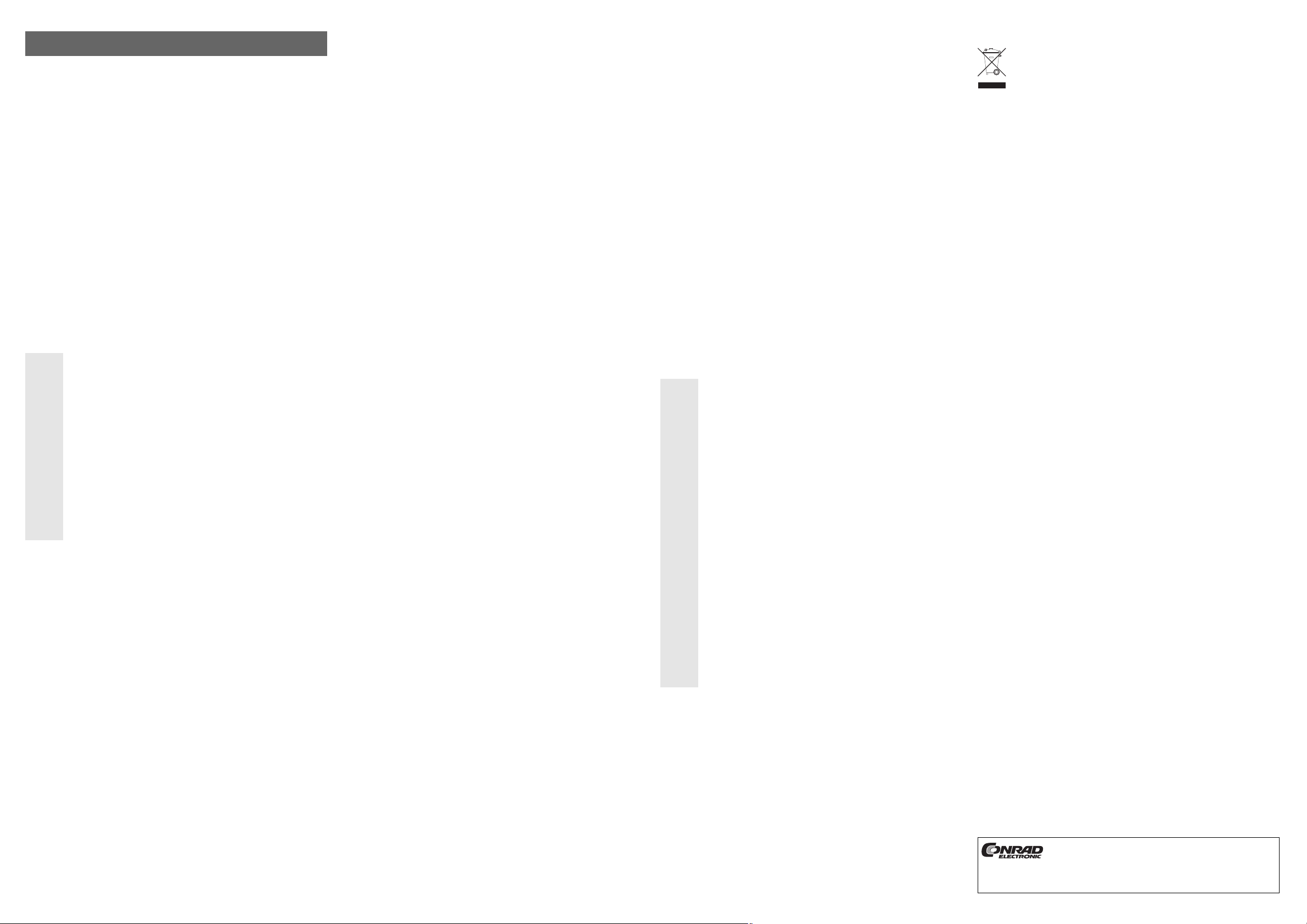
Pan-Tilt WiFi Camera
Version 05/08
Item-No. 75 14 17
°
Intended Use
The product is intended for surveillance by means of the integrated camera. Operation can take place
either directly via a 10/100MBit network (RJ45 connector at the back of the surveillance camera) or
wireless via WLAN (802.11b/g, 54MBit).
The product must not get damp or wet, it is intended only for use in dry, indoor locations.
Power is supplied via the plug-in power unit included in the delivery.
Any use other than that described above will damage the product and may involve other risks, such as
short-circuit, fire, electric shock. Do not change or modify any part of the product.
Always observe the safety instructions and technical specifications!
This product complies with all current National and European requirements. All names of companies and products are trademarks of the respective owner. All rights reserved.
Contents
• Surveillance camera
• Installation material
• AC adaptor
• network cable (crosslink)
•CD
• Operating instructions
Safety instructions
The warranty will be void for damage arising from non-compliance with these
operating instructions! Liability for any and all consequential damage is excluded!
Nor do we assume liability for damage to property or personal injury caused by
improper use or failure to observe the safety instructions. Under these circumstances, any warranty expires.
The unauthorised conversion and/or modification of the product is inadmissible because
of safety and approval reasons (CE).
The AC adaptor design complies with safety class II. As a voltage source for the AC
adaptor only a proper power socket (230V~/50Hz) of the mains domestic power system
may be used.
The product is not a toy and should be kept out of the reach of children. Therefore, be
especially careful when children are around.
Do not leave packaging material unattended. It may become a dangerous toy for children!
The product is intended for use in dry indoor locations, it must not get damp or wet! There
is a risk of a fatal electric shock.
Handle the product carefully, it can be damaged by impacts, strikes or by falling from a
low height.
Connection via RJ45
☞
Test the camera before mounting it to the desired place.
The camera should always be connected to the computer via RJ45 first to establish all
settings. Only when the camera works properly can WLAN operation be set up.
The camera’s basic settings are IP 192.168.1.100 and network mask 255.255.255.0, the
user name is „root“, the access password is „admin“.
Use a computer that is set to e.g. IP address 192.168.1.50 (network mask
255.255.255.0) to set up and test the camera.
Your internet browser must be suitable for ActiveX. If in doubt, use the current Internet
Explorer and Windows XP or Vista. If ActiveX is not activated, the camera image cannot
be depicted. The download of unsigned ActiveX content and the export of unsecure
ActiveX contents must be activated in the Internet Explorer.
• Move the switch “RJ45/WLAN” to the position “RJ45”.
• Connect the low voltage connector of the camera via the AC adaptor included in the delivery to a
power socket (230V~/50Hz).
• Connect the RJ45 connector of the camera to a 1:1 connected network cable with its network, e.g. a
network switch. The provided network cable is a so-called crosslink cable (crossover data cable) and
can be used to connect the a RJ45 network port of the computer directly.
☞
Observe that the IP address of the camera (standard 192.168.1.100) is not allocated to
other devices on the network.
• Insert the provided CD in the appropriate disc drive of your computer and start the installation programme (e.g. setup.exe, or similar).
• Click „IP CAM Setup“ in the start menu of the software. This installs a software that can automatically find the IP address of the camera.
OPERATING INSTRUCTIONS www.conrad.com
Observe that names and descriptions of the installation procedure, as described here, may be
changed in newer versions of the software. You can find very detailed descriptions and the like about
camera and software in English on the CD.
• After you have started the programme you just installed, the main window of the software appears,
in which the camera is searched for by clicking „Find IP Cam“.
• The camera should be found here. Click on the row with the found camera. Hereupon, the configuration data of the camera (e.g. IP address) are shown in the input fields. You can change these data
according to your network.
☞
Please note: An IP address must only be provided once on a network. The first
three digits must be the same in the network (e.g. 192.168.1.x, in which „x“ may be
between 1 and 254). The subnet must also be set up equally (e.g. 255.255.255.0).
In case you are using a router that automatically supplies IP addresses (a so-called
DHCP server), you may find the IP address range the router is using in the MS-DOS
prompt.
Start the MS-DOS prompt (e.g. in Windows XP under „START“, then „Programme“, then
„Accessories“ and finally click on „Prompt“) and enter „ipconfig“.
Subsequently the IP address under which your computer can be reached, the subnet and
the standard gateway appear.
When the prompt e.g. shows 192.168.0.3 as the IP address of your computer, you set up
e.g. 192.168.0.200 for your camera (the first three digits must always be the same as
your computer, the last digit must be different).
Do keep in mind that a router, depending on the connected computers, automatically provides the last digit of the IP address, which also depends on the setting of the router (normally the end digit 1 is the router, the end digit 2 the first connecter computer in the network, etc.)
However, most routers can determine a certain range, e.g. end digits 10-50 or 1-20 or
suchlike. For the camera a digit out of the possible address range must be used of
course.
However, normally the basic setting of a router provides the IP addresses starting with
the end digit 2 (end digit 1 usually is the router) and the end digit is 254.
Therefore enter e.g. „200“ as the last digit of the IP address when you use a router, to
avoid conflict of addresses.
A definite IP address is thus suggested for this camera since otherwise, a new IP address
may be allocated to the camera with every reboot of the router.
• Click on „Setting“, then the IP address, the subnet and the gateway will be transfered and saved in
the camera.
• Now click either in the „IP Detect“ software on „Show IP Cam“, or immediately start your internet
browser and enter the IP address of the camera in the address line (that you have set up as above,
e.g. 192.168.0.200).
• When the network and the camera are configurated correctly, a window appears requesting user
name and password.
☞
Enter „root“ as user name and „admin“ as password.
• Depending on the security settings of your internet browser an error message appears, stating a
required ActiveX-gate cannot be installed or from Internet Explorer, that the installation of the
ActiveX-gate can be started manually by clicking on the information bar.
This ActiveX-gate is strictly necessary for the reproduction of the camera image.
Furthermore modifications of the settings of antivirus or firewall programmes may be required.
☞
Unfortunately, based on a multitude of such programmes and internet browsers a precise
description of the procedure is not possible here.
• You can find further information concerning setting options on the provided CD, among others
instructions for camera and software in English.
Connection via WLAN
☞
To connect via WLAN several settings are required in the menu of the camera.
Therefore the camera must be connected via a RJ45 network cable to your network first
(procedure see former chapter) and to be set up for WLAN operation.
As an example the encoding must be selected, the WLAN-IP address of the camera etc.
Only then is a WLAN operation possble!
Like many other WLAN devices the settings depend on the available WLAN hardware
and its configuration.
Based on the multitude of different devices and their configuration a description of the
precise procedure of the installation of the camera is not possible.
The setting of the camera via WLAN as well as the available WLAN devices requires special network knowledge.
Pay attention to the description in English on the provided CD.
• Depending on the availabe WLAN network and the encoding used, further configuration activities on
your computer or WLAN devices (e.g. router) may be required.
Installation
The camera can be mounted to the desired place with the installation material delivered with the camera. Of course, the camera can also be mounted to the ceiling.
Pay attention when drilling/tightening the screws that no power, gas or water pipes can
be damaged!
The cable length between camera and router can be up to 100m.
If you use a WLAN connection it is recommended to test the reception first before mounting the camera.
Proximity to metal parts, cables or electrical/electronic devices has a negative influence
on the camera’s range.
The mounting place must be clean, dry and dust-free, furthermore, installation must not
be carried out in explosive areas.
Tips & Notes
• The basic setting are restored by pressing the button „DEFAULT“ longer. All your settings are lost.
• Briefly pressing the button „RESET“ re-starts the camera, and your settings remain.
• Pressing the button „SWING“ for 3 seconds starts a one-time panning and tilting of the camera.
• If there is a network or system administrator who is responsible for your network (for example in a
larger company) let him set up the connection and the cabling, do not install the camera yourself!
• The Twisted-Pair cable between camera and computer may be 100m maximum. Only use at least
so-called CAT5- or CAT5e cables.
• The image may be focussed by carefully turning the objective.
Maintenance and Cleaning
The product does not require any maintenance, never take it apart.
For cleaning the product, use a dry, clean and soft cloth; before cleaning, disconnect the product from
the power supply, pull the AC adaptor from the mains plug.
Clean the lens very carefully to avoid scratch marks.
Handling
Never move the camera manually, do not use force! This may damage the pan/tilt
mechanism.
The product is only to be used in dry indoor locations. The product must not get damp or
wet. There is a risk of a fatal electric shock.
Never use the product immediately after it has been brought from a cold into a warm
room. Condensation water that forms might destroy the product. Moreover, with the AC
adaptor, there is danger of electric shock involved!
Leave the product switched off and wait until it has reached room temperature before you
use it. This may take several hours.
Ensure the insulation of the entire product is neither damaged nor destroyed. The housing must not be opened!
Any maintenance or repair work must only be carried out by authorised personnel.
Check the product for damage before each use!
If you detect any damage, do NOT connect the device to the mains voltage!
It can be assumed that safe operation is no longer possible if:
- the device is visibly damaged,
- the device does not operate any longer and
- the device was stored under unfavourable conditions for a long period of time or
- it has been subjected to considerable stress in transit.
If the product is not to be used for a longer period, unplug the AC adaptor.
Avoid the following unfavourable environmental conditions at the installation location and
during transportation:
- damp or excessively high air humidity
- extreme cold or heat
- dust or flammable gases, fumes or solvents
- strong vibrations
- strong magnetic fields, e.g. close to machines or loudspeakers
When assembling the device, make sure the cables are not bent or jammed; do not con-
strict the pan/tilt mechanics.
Declaration of Conformity
We, Conrad Electronic, Klaus-Conrad-Straße 1, D-92240 Hirschau, hereby declare that this product
adheres to the fundamental requirements and the other relevant regulations of the directive 1999/5/EG.
☞
You can find the Declaration of Conformity for this product on www.conrad.com.
Disposal
Electric and electronic products do not belong in the household waste!
Please dispose of the device when it is no longer of use, according to the current statu-
tory requirements.
Technical data
Camera:
Tilting range: ............................................135°
Panning range: ........................................350°
Aperture angle of object lens: ..................80°
Resolution:................................................640 x 480 (CMOS sensor 1/4“)
WLAN: ......................................................802.11g
LAN:..........................................................10/100MBit
Mains unit:
Operating voltage: ....................................230V~/50Hz
These operating instructions are published by Conrad Electronic SE,
Klaus-Conrad-Straße 1, D-92240 Hirschau/Germany.
The operating instructions reflect the current technical specifications at time of
print. We reserve the right to change the technical or physical specifications.
© Copyright 2008 by Conrad Electronic SE. Printed in Germany.
